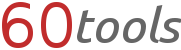Über 60tools Speak
60tools Speak erleichtert die Bedienung unserer Website. Auf dieser Seite zeigen wir Ihnen, wie Sie 60tools Speak verwenden können und wie der Dienst funktioniert.
So funktioniert 60tools Speak
Um den Dienst zu starten, klicken Sie auf die Sprechblase in der Navigation oben rechts oder rufen Sie den Dienst über diesen Link auf. Sie können nun eine Eingabe tätigen. Dabei sind folgende Typen möglich:
- Rechenaufgabe
Geben Sie einfach eine Rechenaufgabe ein, die gelöst werden soll. Erlaubt sind Zahlen, +, -, *, /, Klammern, jedoch keine Leerzeichen.
- Sprachbefehl
Sprechen Sie mit dem Dienst und weisen Sie ihn an, das zu tun, was Sie möchten. So können Sie zum Beispiel ein Tool nutzen, ohne selbst die Felder ausfüllen zu müssen. Bitte beachten: Das korrekte Setzen von Leerzeichen (auch zur Trennung von Variablen, also zum Beispiel von Zahlen) ist wichtig.
- Kommando
Jeder Befehl kann auch als Kommando übertragen werden. Diese Funktion richtet sich an Nutzer, die etwas Erfahrung mit HTML und dem Aufbau von Webseiten haben.
Bei einem Sprachbefehl werden die einzelnen Worte und Phrasen aus der Eingabe extrahiert und mit unserer Datenbank abgeglichen. Dabei werden jedem Kommando einzelne Phrasen mit unterschiedlicher Priorität zugeteilt. Anschließend wird ausgewertet, welches Kommando auf die meisten bzw. wichtigsten Übereinstimmungen kommt. Das Kommando wird nun ausgeführt.
Sollte kein Kommando zu Ihrer Anfrage passen, haben Sie die Möglichkeit die Suche zu bemühen. Wenn Ihrer Meinung nach ein passendes Kommando existiert, jedoch nicht gefunden wurde, können Sie uns per Klick auf "Feedback" den von Ihnen eingegebenen Sprachbefehl und das zugehörige Tool oder Kommando mitteilen.
Der Sprachbefehl
- "Ich möchte ein GIF Bild generieren" In diesem Fall werden Sie zum GIF Generator weitergeleitet.
- "Wie viel sind 8 Gramm in Kilogramm" 60tools Speak leitet Sie zum Tool Einheitenumrechner weiter und zeigt Ihnen das Ergebnis der Umrechnung an.
- "Wie lautet der Durchschnitt aus 1, 2, 3, 3, 3, 3, 2, 3, 2?" Mittelwert wird aufgerufen und zeigt Ihnen den Durchschnittswert an.
- "Wie lange dauert es bis zum 20.12.2020 10:01?" Datum Countdown zeigt Ihnen an, wie lange es bis zu diesem Datum dauert.
- "Generiere den md5 Hash von "test123"" Zeigt mit dem Tool md5 & sha1 Generator den md5-Hash von test123 ein. Die " werden ignoriert.
Zunächst werden die Variablen (wie zum Beispiel das Datum) aus Ihrem Sprachbefehl extrahiert. FillIn ruft das Tool mit diesen Daten auf, sodass Ihnen direkt das Ergebnis angezeigt wird, ohne, dass Sie selbst Felder ausfüllen mussten.
Auf dieser Seite werden wir Ihnen auch erklären, welche Kommandos es gibt. Da jedes Kommando mit einem Sprachbefehl aufgerufen werden kann, zeigt diese Liste auch die Möglichkeiten der Spracheingabe.
Direkte Eingabe eines Kommandos
Für erfahrene Nutzer kann auch die direkte Eingabe eines Kommandos interessant sein. So kann genau vorgegeben werden, welche Befehl mit welchen Parametern ausgeführt werden soll.
Hier einige Beispiel für die direkte Eingabe eines Kommandos:
- "!text-comparison" Leitet Sie zum Textvergleich weiter.
- "!alarm minutes=2,seconds=22" Startet den Alarm mit einer Zeit von 2 Minuten und 22 Sekunden.
- "!random-number min_number=1,max_number=6" Generiert mit Zufallszahl eine zufällige Zahl zwischen 1 und 6.
Für eine einfache Weiterleitung zum Tool reicht der Befehl bereits aus. Sollen jedoch Parameter verwendet werden, so folgt auf den Scriptnamen des Tools ein Leerzeichen und anschließend die Parameter (parametername=wert) durch Kommata getrennt.
Die Parameter lassen sich aus dem HTML-Quelltext des Tools ablesen. Dabei handelt es sich um die name-Wert des Tool-Formulars. Es sollten auch versteckte (hidden) Felder beachtet werden. Wenn das hidden-Feld mit Namen send im Tool-Quelltext einen anderen Wert als 1 zugewiesen bekommt, muss send (also zum Beispiel send=2) als Parameter mit angegeben werden.
Übersicht der möglichen Kommandos
Diese Liste zeigt alle möglichen Kommandos, die sowohl per Sprachbefehl als auch direkt ausgeführt werden können. Eventuell ist diese Liste nicht immer aktuell. Stand der Liste: 07.07.2013
- about-60tools
Text-Ausgabe: Informationen über 60tools
keine Parameter möglich
- about-60tools-speak
Text-Ausgabe: Informationen über 60tools Speak
keine Parameter möglich
- unix-timestamper
- online-hash-generator
- random-number
- password-generator
- day-counter
- cross-sum
- alarm
- rgb-hex-generator
- number-average
- base64
- greg-jul-calendar
- age
- unit-converter
- car-registration-de
- time
- text2image
- letter-number
- vanity-calculator
- domain-ip
- meta-tags-reader
- date-range
- plz-search-de
Alle übrigen Tools sind als einfache Weiterleitung eingerichtet.
FillIn-Technologie
FillIn füllt für Sie Formulare auf 60tools aus, ohne, dass Sie selbst einzelne Felder ausfüllen müssen. Sie können FillIn auch unabhängig von 60tools Speak verwenden.
[SCRIPTNAME] = Scriptname des jeweiligen Tools, dieser befindet sich in der Tool-URL (60tools.com/de/tool/[SCRIPTNAME])
[PARAMETER] = Es gilt: "parametername=wert". Mehrere Parameter werden durch Kommata getrennt.
Diese Technik macht dann Sinn, wenn der Link nicht nur auf das Tool verweisen soll, sondern dem Besucher auch gleichzeitig direkt das Ergebnis einer Eingabe angezeigt werden soll.
Beispiel: 60tools.com/de/fillin/random-number/min_number=1,max_number=6
Dem Besucher wird eine Zufallszahl zwischen 1 und 6 angezeigt, die mit dem Zufallszahl-Tool generiert wurde. Ohne FillIn könnten Sie nur auf das Tool verlinken, ohne allerdings Eingaben vorzugeben.